Ultimativ guide om DVD-regionskoder for forskellige lande
Du har sikkert været der, begejstret for at afspille en DVD, du har købt i udlandet, og pludselig oplevet DVD-regionskodefejl afspilning af den. Denne fejl er forståeligt nok frustrerende, men den er også gavnlig på samme tid. For nu at give dig kort, men rig information om DVD-regionskoder, indeholder dette indlæg en diskussion om DVD-regionskoder og måder at befri dem fra disse koder. Så, uden videre, start med at udforske hver af dem nu!
Vejledningsliste
Hvad er DVD-regionskode? Hvordan finder man det på DVD? Få alt at vide om 9 forskellige DVD-regionskoder Sådan fjerner du DVD-regionskode for nemmere afspilning Ofte stillede spørgsmål om DVD-regionskode for DVD-diskHvad er DVD-regionskode? Hvordan finder man det på DVD?
For at begynde at udforske DVD-regionskode, er her kort information om denne beskyttelseskode, hvorfor DVD har deres tilsvarende koder, og hvordan du kan finde dem på en DVD.
Så DVD-regionskoder er stykker data, der infunderes i DVD'er. Disse data er digital rettighedsstyring (beskyttelse) implementeret af forskellige filmstudier. Hvorfor har dvd'er regionskoder? Nå, at have dette på dvd'er vil beskytte dem mod forskellige autoriserede distribution/udgivelser af film i forskellige lande. Det giver distributører kontrol over den internationale distribution af deres dvd'er med film. Med disse regionskoder kunne distributører forhindre ulovlig ophavsret/piratkopiering, kontrollere udgivelsesdatoer og priser i forskellige lande og undgå en betydelig reduktion i indtægterne.
Desuden er dette også den primære grund til, at du ikke kan afspille den udenlandske DVD, du har købt. Dette sker, når din DVD-afspiller og DVD'en ikke deler de samme regionskoder.
Hvordan finder du DVD-regionskoder på den fysiske disk? Nå, områdekoder er indtrykt på bagsiden af den fysiske disk. Den er præget med et billede/ikon af en globus med et områdenummer i midten.
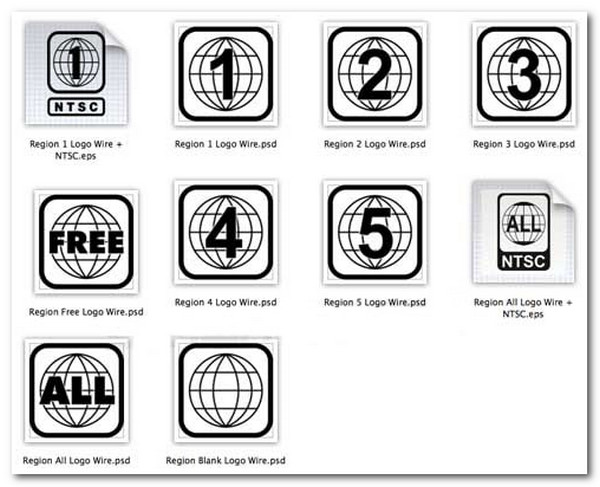
Få alt at vide om 9 forskellige DVD-regionskoder
Nu hvor du har en kort idé om DVD-regionskoder, er det tid til at opdage de 9 forskellige DVD-regionskoder for forskellige lande. Så hvad er de? Her er en liste til dig, og tjek, hvad regionskoden er tildelt for dit land.
- DVD-regionskode 1 - USA og Canada.
- Region 2 - Japan, Mellemøsten, Sydafrika og Grønland.
- Region 3 - Sydkorea, Hong Kong, Taiwan og nogle dele af Sydøstasien.
- Region 4 - Latinamerika (inklusive Mexico), Australien og New Zealand.
- Region 5 - Indien, Afrika, Østeuropa og Rusland.
- Region 6 - Kina.
- Region 7 - Til uspecificeret særlig brug.
- Region 8 - For krydstogtskibe, flyselskaber og andre internationale spillesteder.
- Region 0/Region ALLE - Til diske, der er ukodede og kan afspilles over hele verden. De kan dog kun afspilles med en PAL- og NTSC-kompatibel enhed.
Sådan fjerner du DVD-regionskode for nemmere afspilning
Der har du det! Det er en kort diskussion om DVD-regionskode, hvorfor den er indlejret på en DVD, og hvordan du kan finde den på den fysiske disk. Hvis den dvd, du har købt i udlandet/udlandet, ikke deler den samme region som dit land, er det årsagen til problemet. Bare rolig; i denne del vil du se de 3 bedste løsninger, du kan gøre for at fjerne DVD-regionskoden! Så begynd at dykke nedenfor!
Løsning 1: Rip DVD til digitale formater
Den første løsning, du kan gøre for at fjerne DVD-regionskoden, er at bruge den professionelle 4Easysoft DVD Ripper værktøj til at konvertere din DVD til et digitalt format. Dette værktøj understøtter at rippe disse regionskodebeskyttede dvd'er til et digitalt format. Det understøtter 600+ medier og forudindstillede enhedsformater til at konvertere dit DVD-indhold. Desuden er den integreret med GPU Accelerated-teknologi, der ripper og konverterer DVD-indhold med 60X hurtigere hastighed uden kvalitetstab. Ved at bruge dette værktøj behøver du ikke længere at håndtere regionskoder, bruge en dvd-afspiller og afspille det digitaliserede dvd-indhold til forskellige enheder!

Multiprocessor, der giver en jævn og fejlfri DVD-rippeproces.
Tilbyd en AI-drevet videoforstærkerfunktion til eksport af højkvalitets-DVD.
Komprimer DVD-videoens størrelse uden at gå på kompromis med dens originale kvalitet.
Understøtte videoredigeringsfunktioner for at tilføje undertekster, lydspor, anvende filtre osv.
100% Sikker
100% Sikker
Sådan fjerner du DVD-regionskode ved hjælp af 4Easysoft DVD Ripper Tool:
Trin 1Download og installer 4Easysoft DVD Ripper på din Windows/Mac-computer. Indsæt derefter dvd'en i din computers diskdriver/eksterne driver og start værktøjet. Klik derefter på rullemenuen "Indlæs DVD" og vælg indstillingen "Indlæs DVD-disk".

Trin 2Klik derefter på knappen "Fuld titelliste" for at få adgang til alt dvd'ens indhold. Vælg derefter alle de "titler", du ønsker at rippe og konvertere, ved at klikke på deres tilsvarende "afkrydsningsfelter". Når du har valgt alle titlerne, skal du klikke på knappen "OK".

Trin 3Vælg derefter indstillingen "Rip til video/lyd" og vælg et format, du ønsker at rippe DVD-indholdet i øverste højre hjørne af værktøjet ved siden af knappen "Rip alle". Hvis du ikke ved hvilket format du skal vælge, kan du vælge "MPG Lossless".

Trin 4Når du er færdig med ovenstående opsætninger, skal du klikke på knappen "Rip alle" for at starte din udenlandske DVD's rippe- og konverteringsproces.

Løsning 2: Brug en regionsfri dvd-afspiller
Udover at bruge et professionelt dvd-ripperværktøj til at afspille dvd'er med regionskode, kan du også købe en regionsfri dvd-afspiller til at afspille regionskodede dvd'er. Nogle mærker, der tilbyder regionsfrie DVD-afspillere, omfatter Sony, LG, Samsung, Panasonic osv. Du kan søge efter dem på markedet og vælge, hvilken der kunne give dig den bedste regionskodede DVD-afspilningstjeneste. Nogle af de bedste anbefalinger til DVD-afspillere inkluderer Sony BDP-S6700, Panasonic DVD-S700 og Samsung DVD-E360. 4Easysoft Blu-ray-afspiller anbefales.
Løsning 3: Skift DVD-regionskoden
Udover at købe en gratis DVD-afspiller med regionskode, kan du også ændre regionskoden, så du kan afspille den regionskodebeskyttede dvd. Men før det skal du huske, at regionskoden på en DVD kun kan ændres fem gange. For at gøre dette, her er de trin, du skal følge:
På Mac:
Trin 1Indsæt disken i din Macs optiske drev. I dialogboksen skal du vælge regionskoden, der er den samme som din DVD-afspiller, og klikke på knappen "Set Drive Region".
Trin 2Klik derefter på knappen "Lås" i venstre hjørne af vinduet Drive Region for at gemme de ændringer, du har foretaget.
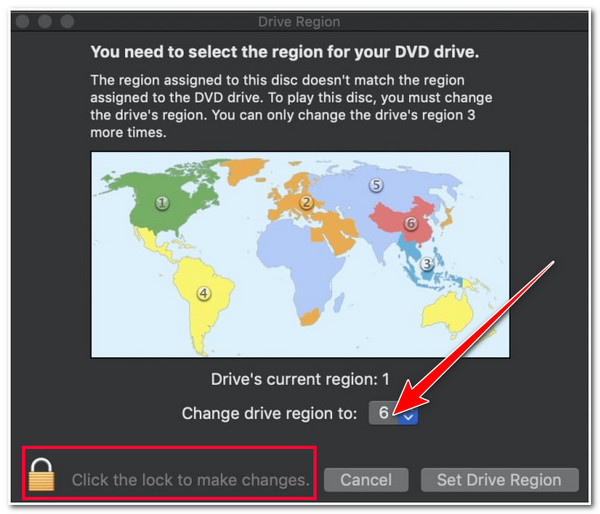
På Windows:
Trin 1Indsæt "disken" på din computers diskdriver. Tryk derefter på og hold "Windows"-tasten nede, og tryk derefter på "R"-tasten for at få adgang til "Kør"-programmet.
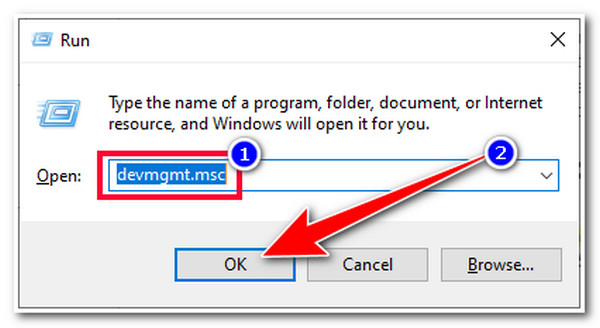
Trin 2Indtast derefter "devmgmt.msc" på Kørs søgelinje og klik på knappen "OK". Gå derefter til "DVD/CD-ROM-drev" i vinduet Enhedshåndtering.
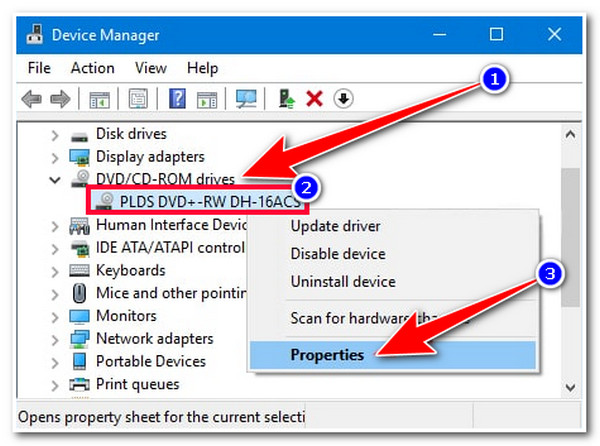
Trin 3Derefter skal du højreklikke på dit "drev" og vælge "Egenskaber". Vælg derefter fanen "DVD Region" i et nyt vindue, vælg din aktuelle region og klik på "OK".
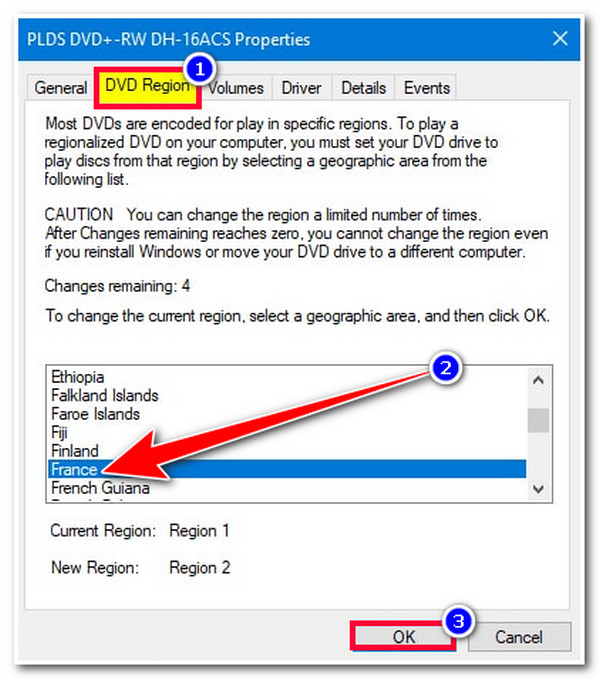
Ofte stillede spørgsmål om DVD-regionskode for DVD-disk
-
Hvilken regionskode er UK for DVD?
UK DVD'er er kodet med Region 3 eller PAL koder. Nogle gange kan du finde en DVD kodet med Region 0, som kan afspilles på tværs af forskellige DVD-afspillere.
-
Hvordan ændrer jeg regionskoden på DVD-afspilleren?
For at ændre din DVD-afspillers regionskode ved hjælp af din fjernbetjening, gå til Indstillinger, vælg Info-indstillingen og tryk på knappen Opsætning eller Præferencer. Inden for mulighederne skal du derefter trykke på knappen Region og vælge den ønskede regionskode. Og det er det!
-
Hvad ville der ske, hvis jeg brugte alle de 5 muligheder for at ændre regionen på en DVD?
Når du har ændret DVD'ens regionskode 5 gange, vil den sidste kode, du har indstillet, blive gemt permanent. Så du skal holde dig til en specifik regionskode, der understøtter din DVD-afspiller.
Konklusion
Det er det! Det er en kort diskussion om DVD-regionskoder og måder at frigøre DVD'er fra disse koder! Med disse guider ved du nu, hvilken DVD du vil købe. Antag, at du ikke ønsker at bruge penge på at købe en ny DVD-afspiller eller er tøvende med at ændre DVD'ens regionskode. I så fald kan du bruge den professionelle 4Easysoft DVD Ripper værktøj til at fjerne regionskoden! Dette værktøj kan rippe DVD-indhold og konvertere det til et digitalt format for nem afspilning! Besøg dette værktøjs officielle hjemmeside for at lære mere!
100% Sikker
100% Sikker


 Sendt af
Sendt af 